Microsoft Word 2013 es una herramienta de procesamiento de texto potente y versátil que ofrece una amplia gama de funciones para manipular texto de manera eficiente. La capacidad de trabajar con bloques de texto es fundamental para la edición y el formato de documentos. Este artículo proporciona una guía completa sobre cómo manipular bloques de texto en Word 2013, desde la selección hasta la aplicación de formatos y la realización de operaciones de edición.
Seleccionando un bloque de texto
Antes de poder manipular un bloque de texto, primero debe seleccionarlo. Hay varias formas de seleccionar texto en Word 2013⁚
- Haga clic y arrastre⁚ Coloque el cursor al principio del bloque de texto que desea seleccionar, mantenga presionado el botón izquierdo del ratón y arrástrelo hasta el final del bloque.
- Tecla Mayúsculas + clic⁚ Coloque el cursor al principio del bloque de texto, mantenga presionada la tecla Mayúsculas y haga clic en el final del bloque.
- Tecla Mayúsculas + teclas de flecha⁚ Coloque el cursor al principio del bloque, mantenga presionada la tecla Mayúsculas y use las teclas de flecha para extender la selección.
- Doble clic⁚ Haga doble clic en una palabra para seleccionarla.
- Triple clic⁚ Haga triple clic en un párrafo para seleccionarlo completo.
- Ctrl + A⁚ Selecciona todo el texto del documento.
Formato de bloques de texto
Una vez que ha seleccionado un bloque de texto, puede aplicar diferentes formatos para mejorar su apariencia y legibilidad. Word 2013 ofrece una amplia gama de opciones de formato, incluyendo⁚
Fuente
- Tipo de fuente⁚ Cambie el tipo de fuente del texto seleccionado. Puede elegir entre una variedad de fuentes, como Arial, Times New Roman, Calibri, etc.
- Tamaño de fuente⁚ Ajuste el tamaño de la fuente del texto seleccionado. Puede elegir entre diferentes tamaños, como 10pt, 12pt, 14pt, etc.
- Color de fuente⁚ Cambie el color del texto seleccionado. Puede elegir entre una variedad de colores predefinidos o personalizar un color específico.
- Estilo de fuente⁚ Aplique estilos de fuente como negrita, cursiva, subrayado y tachado al texto seleccionado.
Párrafo
- Alineación⁚ Ajuste la alineación del texto seleccionado a la izquierda, al centro, a la derecha o justificado.
- Sangría⁚ Indente el texto seleccionado desde el margen izquierdo o derecho.
- Interlineado⁚ Ajuste el espacio entre las líneas de texto seleccionado. Puede elegir entre diferentes opciones, como simple, doble, 1.5 líneas, etc.
- Viñetas y numeración⁚ Aplique viñetas o numeración al texto seleccionado para crear listas. Puede elegir entre diferentes estilos de viñetas y numeración.
Edición de bloques de texto
Word 2013 ofrece una variedad de herramientas para editar bloques de texto, incluyendo⁚
- Cortar, copiar y pegar⁚ Corte, copie y pegue bloques de texto dentro del mismo documento o en otros documentos.
- Eliminar⁚ Elimine el texto seleccionado.
- Buscar y reemplazar⁚ Busque y reemplace texto específico dentro del documento.
- Insertar⁚ Inserte texto, imágenes, tablas, etc. en el documento.
- Deshacer y rehacer⁚ Deshaga o rehaga las últimas acciones realizadas.
Trabajando con tablas
Word 2013 permite crear y editar tablas de forma sencilla. Puede insertar una tabla, agregar o eliminar filas y columnas, fusionar o dividir celdas, aplicar formato a las celdas, etc.
Insertar una tabla
- Insertar > Tabla⁚ Use la herramienta “Tabla” en la cinta de opciones para insertar una tabla con el número de filas y columnas que desee.
- Dibujar una tabla⁚ Use la herramienta “Dibujar tabla” para dibujar una tabla manualmente.
Edición de tablas
- Agregar o eliminar filas y columnas⁚ Puede agregar o eliminar filas y columnas a la tabla seleccionando la fila o columna correspondiente y haciendo clic en el botón “Insertar” o “Eliminar” en la cinta de opciones;
- Fusionar o dividir celdas⁚ Puede fusionar o dividir celdas seleccionando las celdas que desea fusionar o dividir y haciendo clic en los botones “Fusionar celdas” o “Dividir celdas” en la cinta de opciones.
- Formato de celdas⁚ Puede aplicar formato a las celdas de la tabla, incluyendo el color de fondo, el color del texto, el tamaño de fuente, la alineación, etc.
Trabajando con imágenes
Word 2013 le permite insertar y editar imágenes en sus documentos. Puede insertar imágenes desde su computadora, desde la web o desde otras aplicaciones.
Insertar una imagen
- Insertar > Imágenes⁚ Use la herramienta “Imágenes” en la cinta de opciones para insertar una imagen desde su computadora.
- Insertar > Imágenes en línea⁚ Use la herramienta “Imágenes en línea” para buscar e insertar imágenes desde la web.
Edición de imágenes
- Tamaño y posición⁚ Puede ajustar el tamaño y la posición de la imagen seleccionando la imagen y arrastrando los controladores de tamaño o posición.
- Formato de imagen⁚ Puede aplicar formato a la imagen, incluyendo el brillo, el contraste, el color, etc.
- Efectos de imagen⁚ Puede aplicar efectos especiales a la imagen, como sombras, reflejos, etc.
Guardar e imprimir documentos
Una vez que haya terminado de editar su documento, puede guardarlo para acceder a él más tarde o imprimirlo.
Guardar un documento
- Archivo > Guardar⁚ Use la herramienta “Guardar” en la cinta de opciones para guardar el documento en su computadora.
- Archivo > Guardar como⁚ Use la herramienta “Guardar como” para guardar el documento con un nombre diferente o en una ubicación diferente.
Imprimir un documento
- Archivo > Imprimir⁚ Use la herramienta “Imprimir” en la cinta de opciones para imprimir el documento.
Conclusión
Manipular bloques de texto en Word 2013 es una habilidad esencial para cualquier usuario que trabaje con documentos de texto. Al comprender los diferentes métodos de selección, formato y edición, puede crear documentos profesionales y atractivos de manera eficiente. Esta guía proporciona una base sólida para comenzar a trabajar con bloques de texto en Word 2013, y con práctica, puede mejorar sus habilidades y aprovechar al máximo las capacidades de este software.


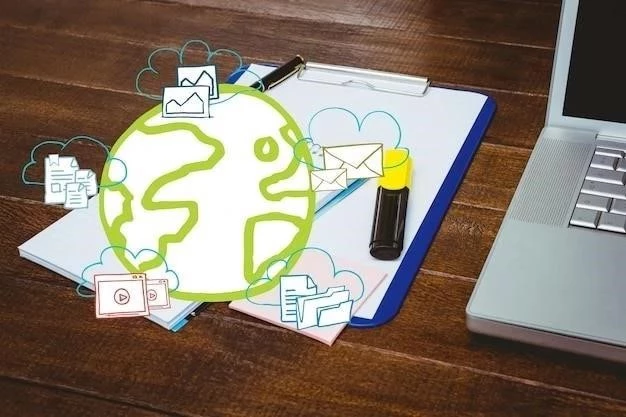
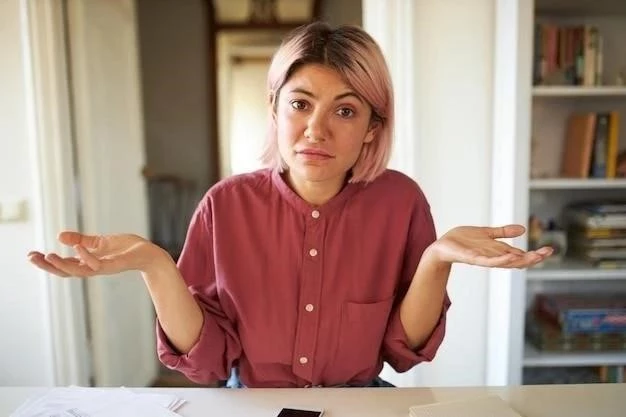



El artículo ofrece una buena base para comprender los conceptos básicos de la manipulación de bloques de texto en Word 2013. La descripción de las diferentes opciones de formato es completa. Se recomienda incluir ejemplos de cómo utilizar las opciones de formato para crear diferentes estilos de texto, como títulos, subtítulos, citas, etc.
El artículo es informativo y fácil de seguir. La descripción de los métodos de selección de texto es clara y concisa. Se agradece la inclusión de información sobre los atajos de teclado. Sería útil añadir una sección sobre la aplicación de estilos predefinidos y la creación de estilos personalizados para bloques de texto. También sería interesante incluir ejemplos de cómo utilizar las opciones de formato para crear diferentes estilos de texto, como títulos, subtítulos, citas, etc.
El artículo proporciona una buena introducción a la manipulación de bloques de texto en Word 2013. La descripción de los métodos de selección y formato es precisa. Se recomienda ampliar la sección sobre la edición de bloques de texto, incluyendo operaciones como la búsqueda y reemplazo de texto, la inserción de imágenes y tablas, etc.
El artículo es informativo y fácil de seguir. La descripción de los métodos de selección de texto es clara y concisa. Se agradece la inclusión de información sobre los atajos de teclado. Sería útil añadir una sección sobre la aplicación de estilos predefinidos y la creación de estilos personalizados para bloques de texto.
El artículo presenta una buena introducción a la manipulación de bloques de texto en Word 2013. La descripción de los métodos de selección y formato es precisa. Se recomienda ampliar la sección sobre la edición de bloques de texto, incluyendo operaciones como la búsqueda y reemplazo de texto, la inserción de imágenes y tablas, etc. También sería útil añadir información sobre la aplicación de estilos predefinidos y la creación de estilos personalizados.
El artículo presenta una introducción clara y concisa sobre la manipulación de bloques de texto en Word 2013. La descripción de los métodos de selección es precisa y fácil de entender. Sin embargo, se recomienda ampliar la sección de formato de bloques de texto, incluyendo ejemplos específicos de cómo aplicar diferentes estilos de fuente, alineación, sangría, etc. La inclusión de imágenes o capturas de pantalla podría mejorar la comprensión visual de los conceptos.
La información proporcionada en el artículo es útil y práctica. La organización del contenido es lógica y facilita la comprensión de los conceptos. Se agradece la inclusión de atajos de teclado para la selección de texto. Sería interesante añadir una sección sobre la edición de bloques de texto, incluyendo operaciones como copiar, pegar, cortar, eliminar, etc.
El artículo es útil para comprender los conceptos básicos de la manipulación de bloques de texto en Word 2013. La descripción de los métodos de selección y formato es clara y concisa. Se recomienda incluir ejemplos de cómo utilizar las opciones de formato para crear diferentes estilos de texto, como títulos, subtítulos, citas, etc. También sería útil añadir información sobre la aplicación de estilos predefinidos y la creación de estilos personalizados.
El artículo es informativo y bien estructurado. La descripción de las opciones de formato es completa. Se recomienda incluir ejemplos de cómo utilizar las opciones de formato para crear diferentes estilos de texto, como títulos, subtítulos, citas, etc. También sería útil añadir información sobre la aplicación de estilos predefinidos y la creación de estilos personalizados.